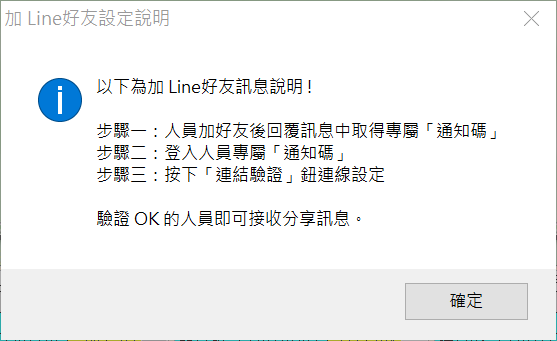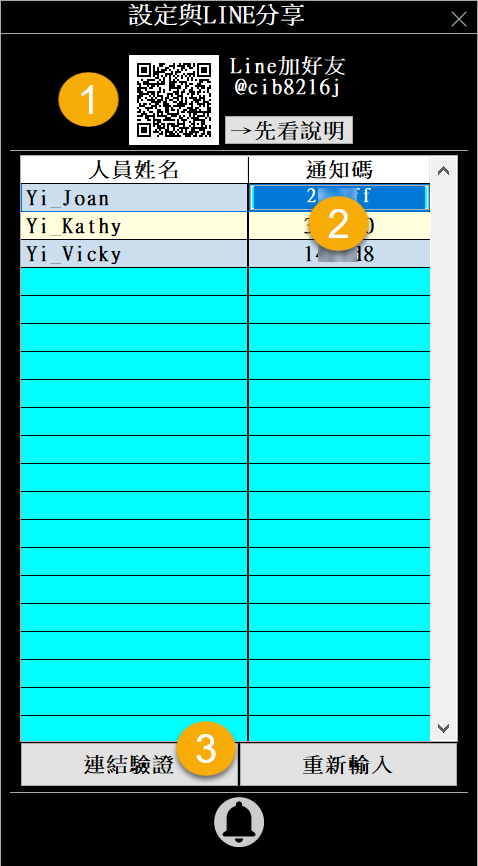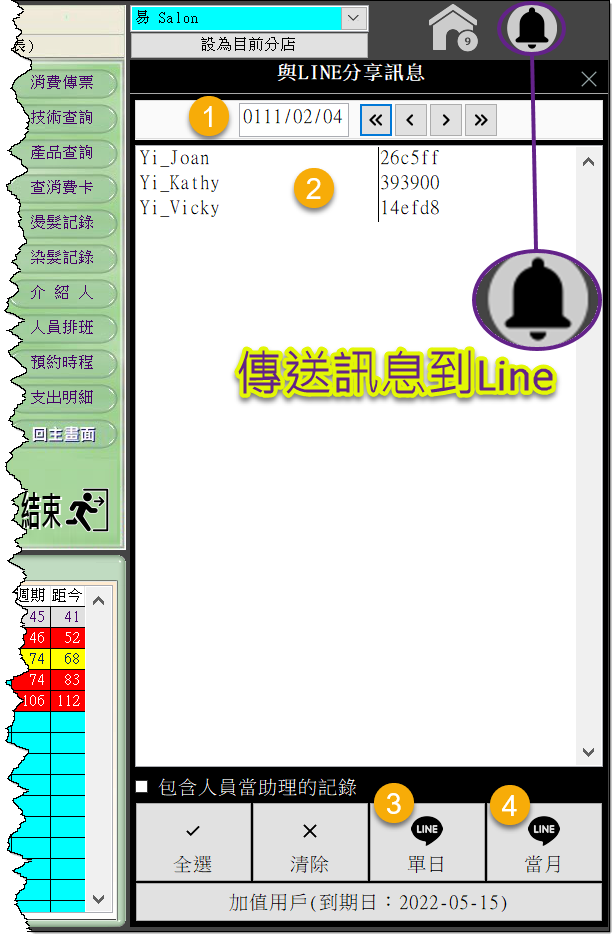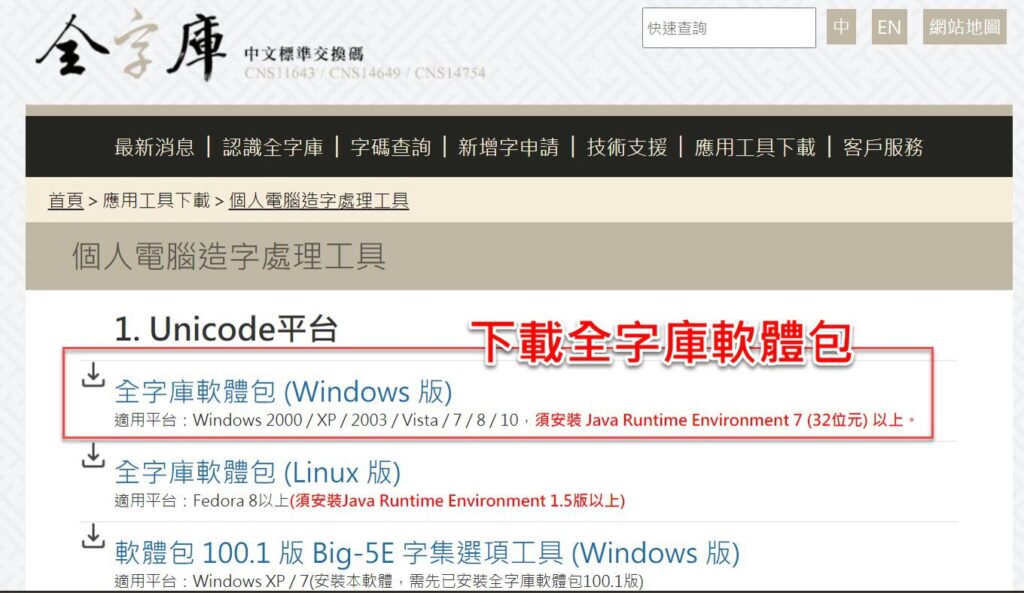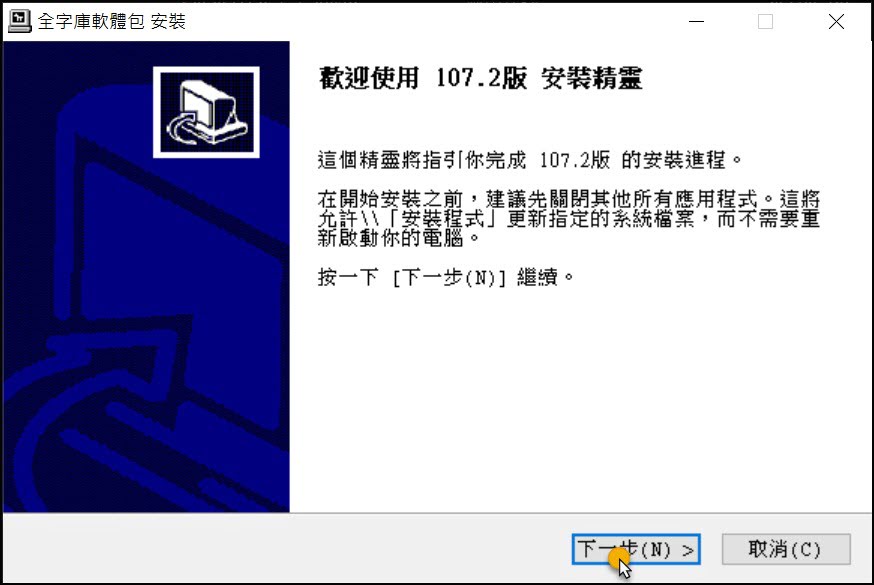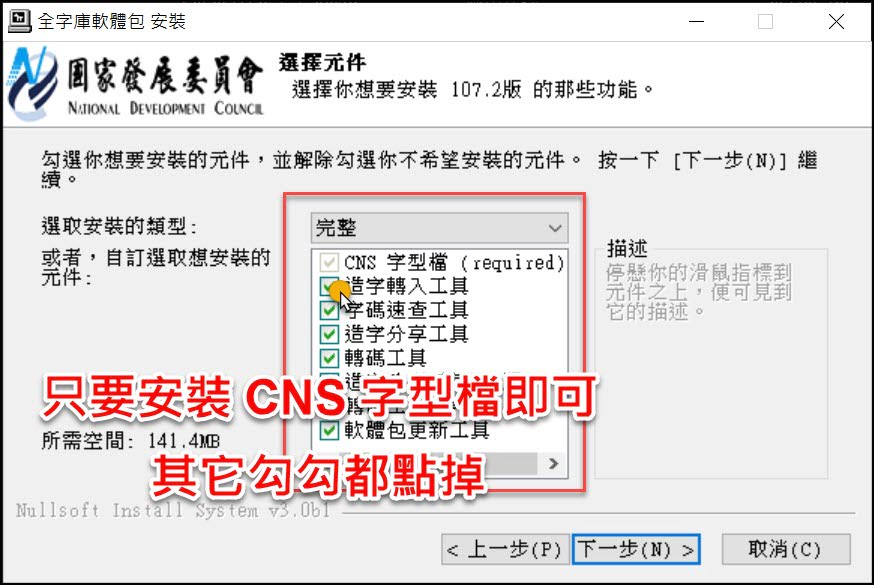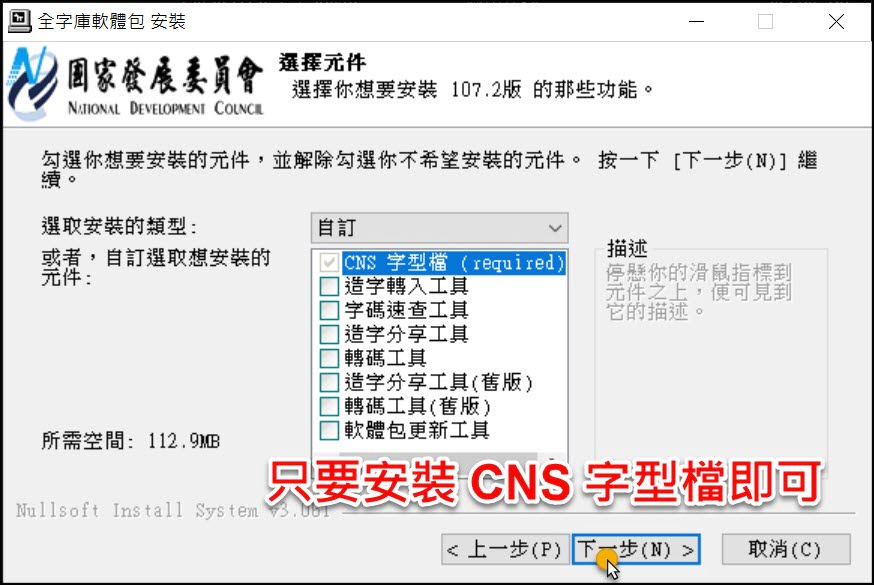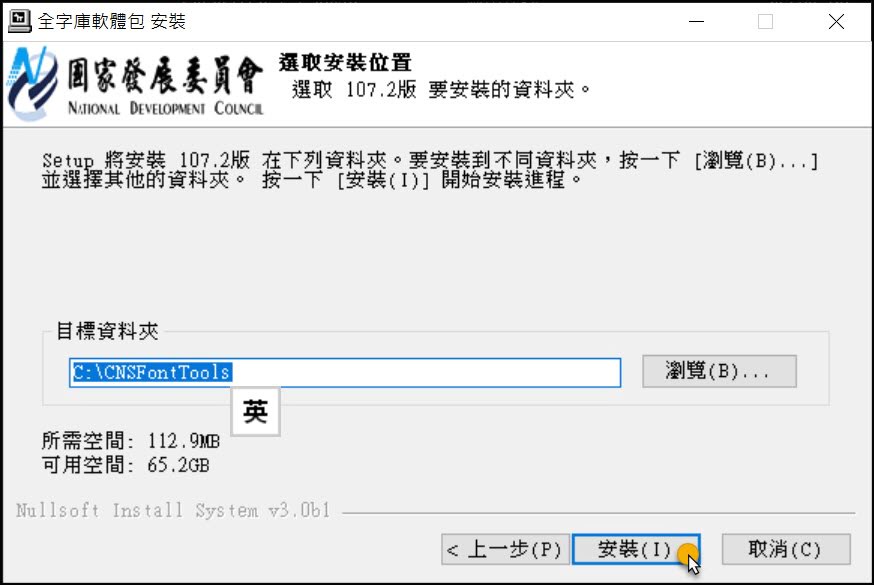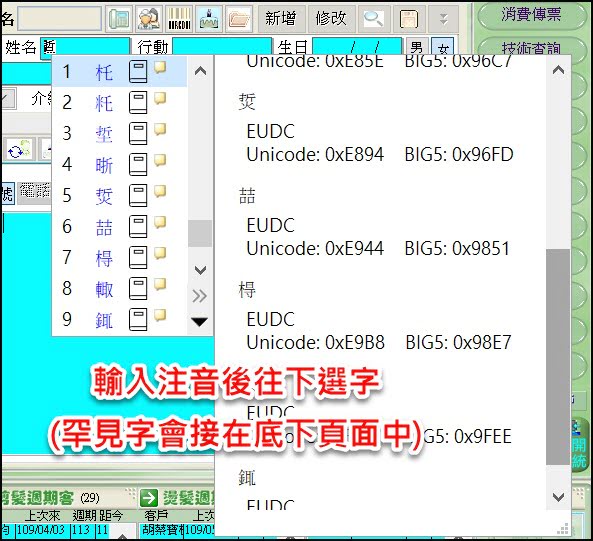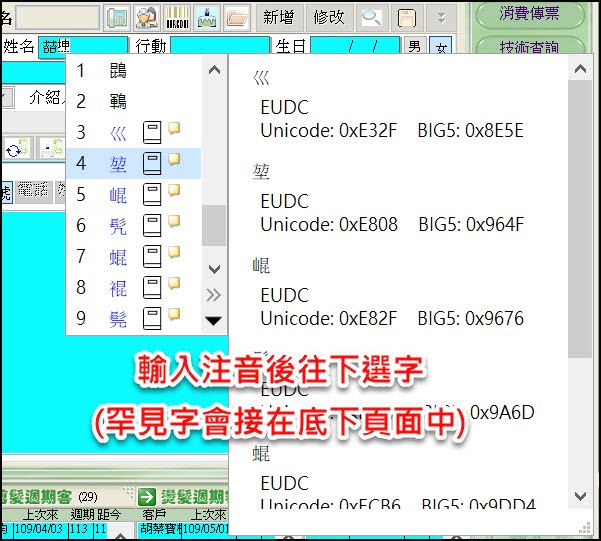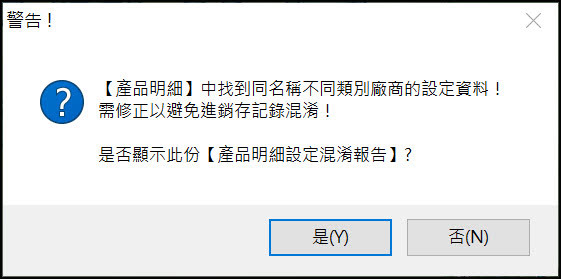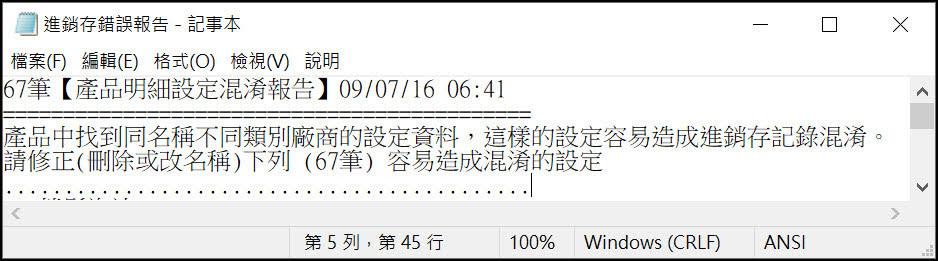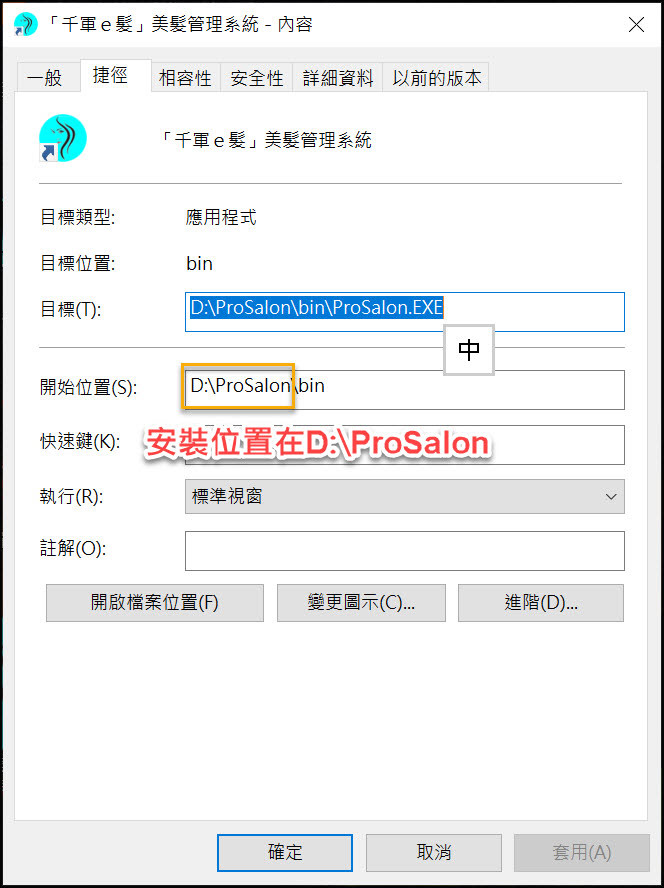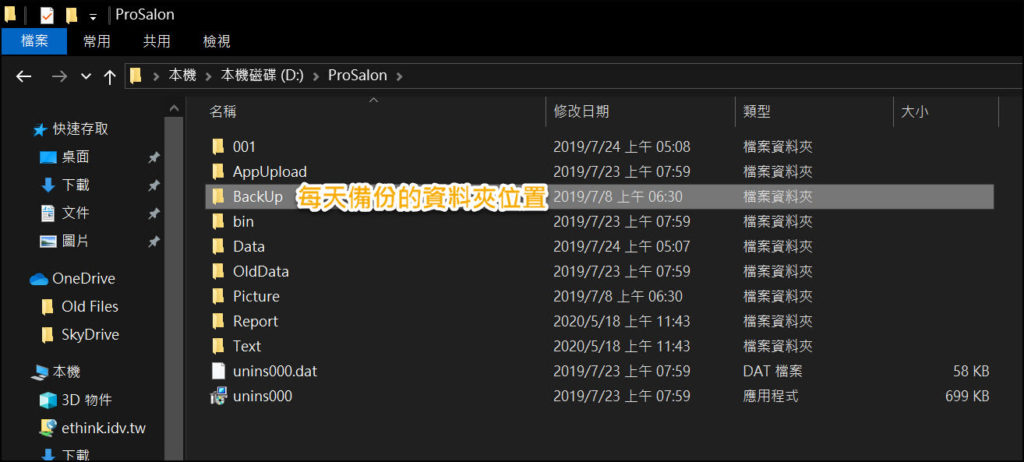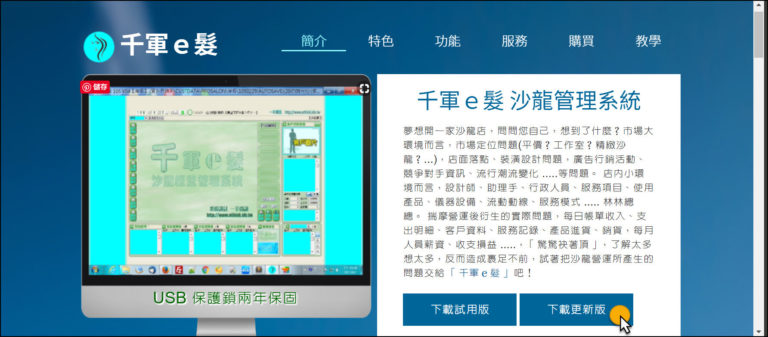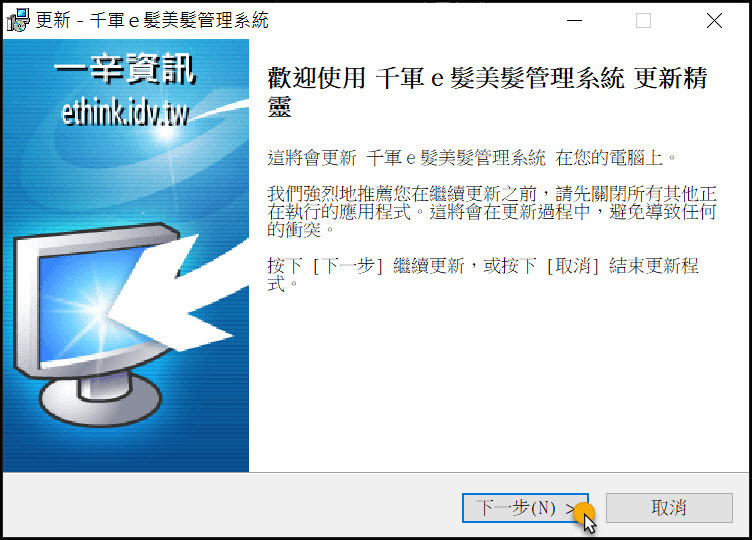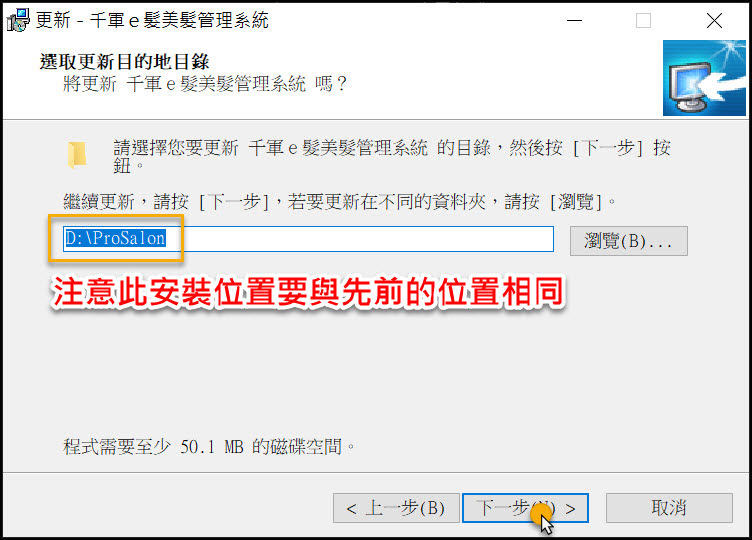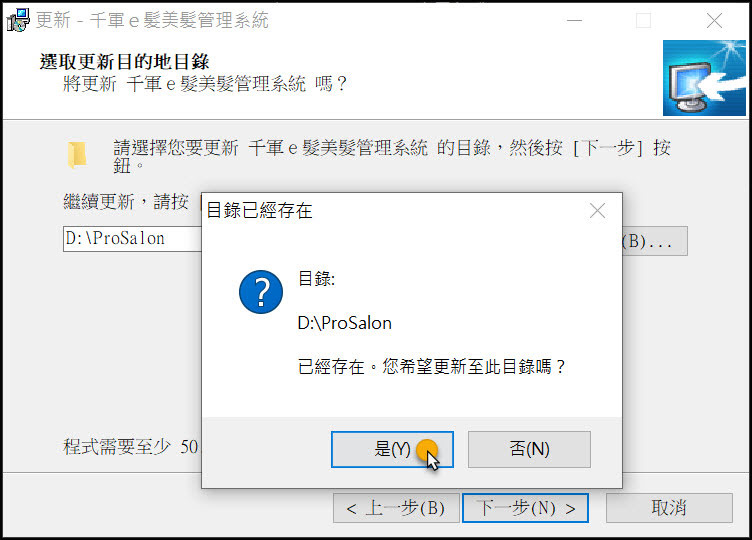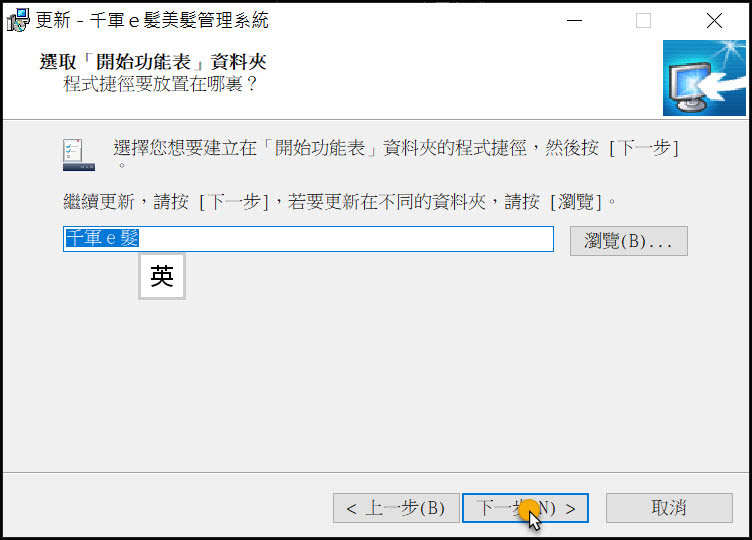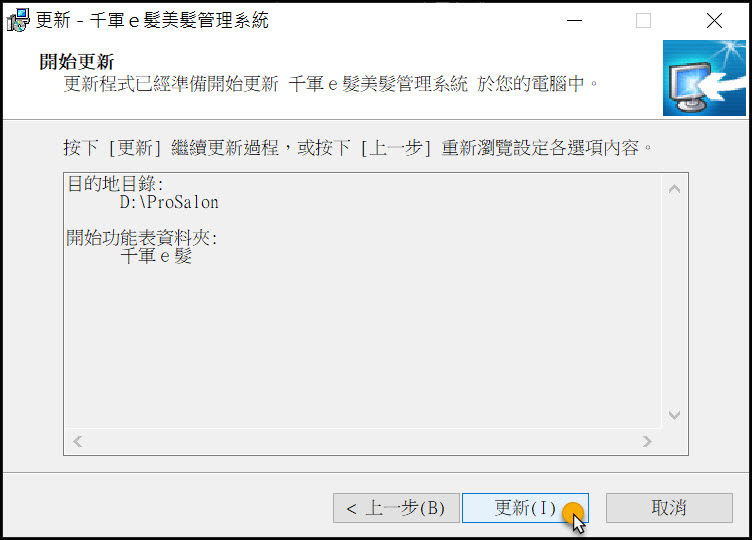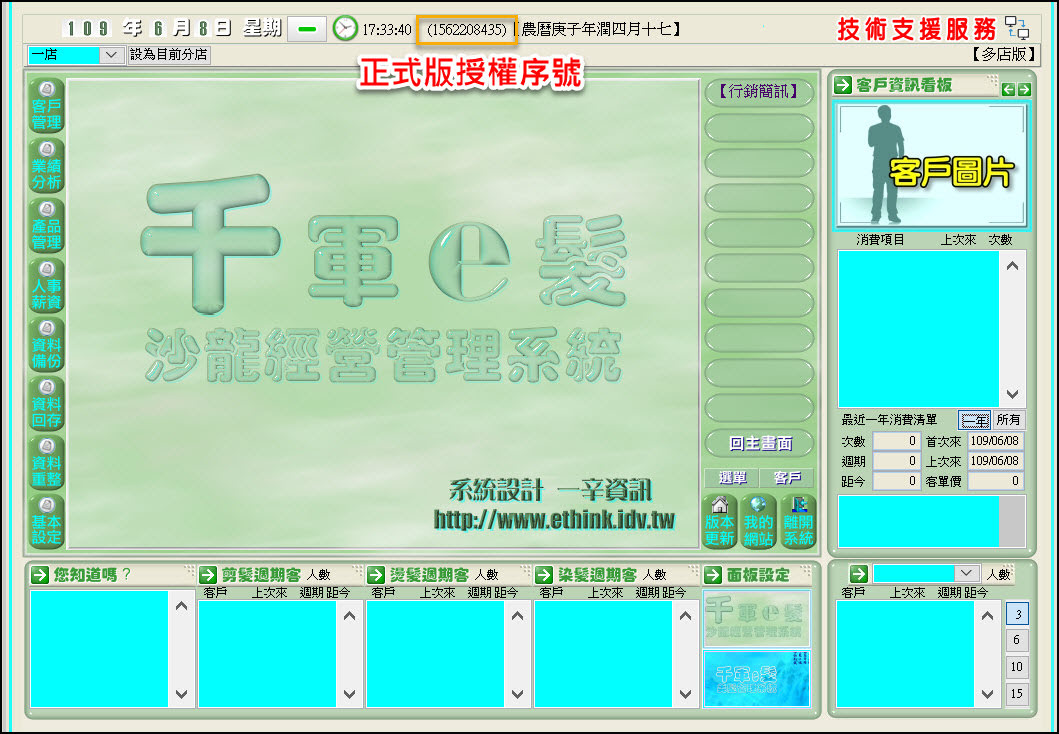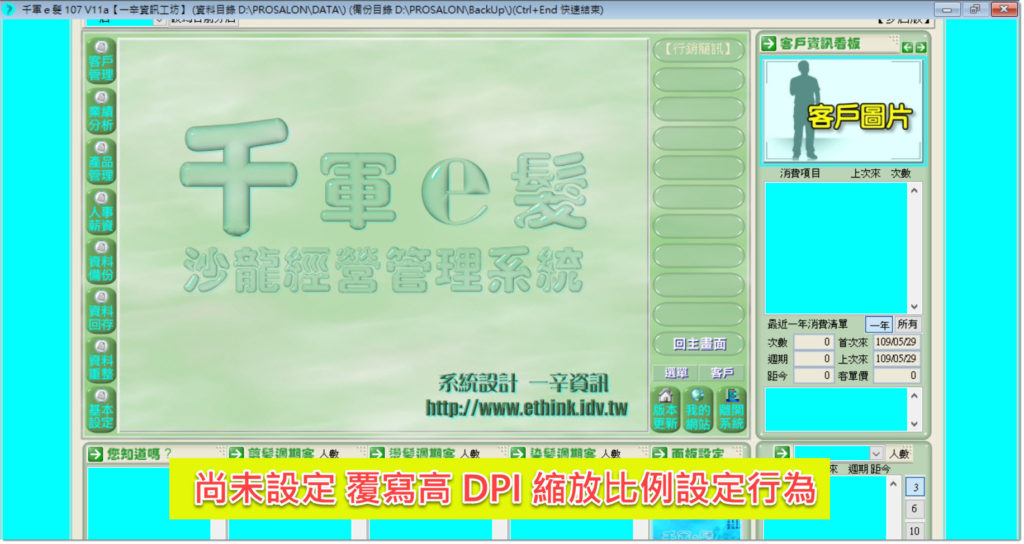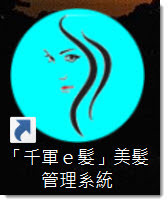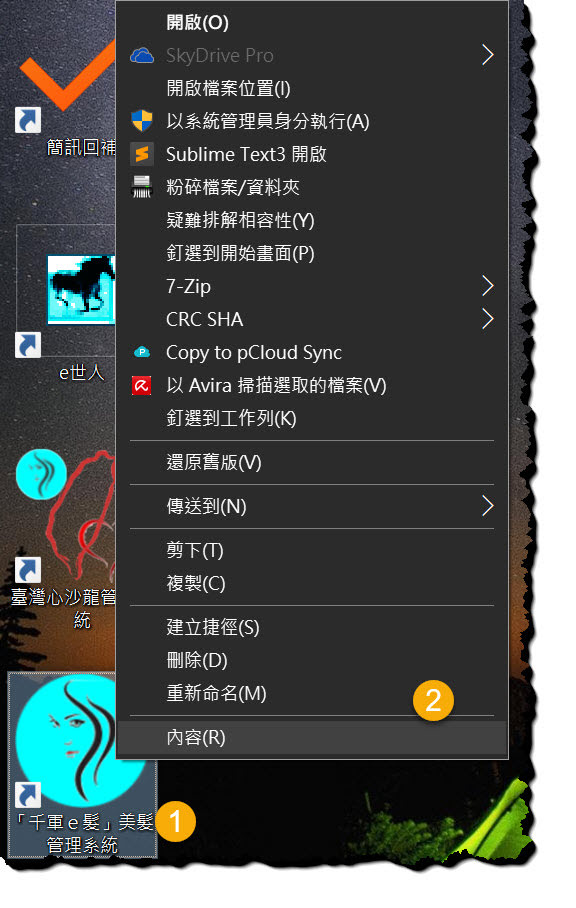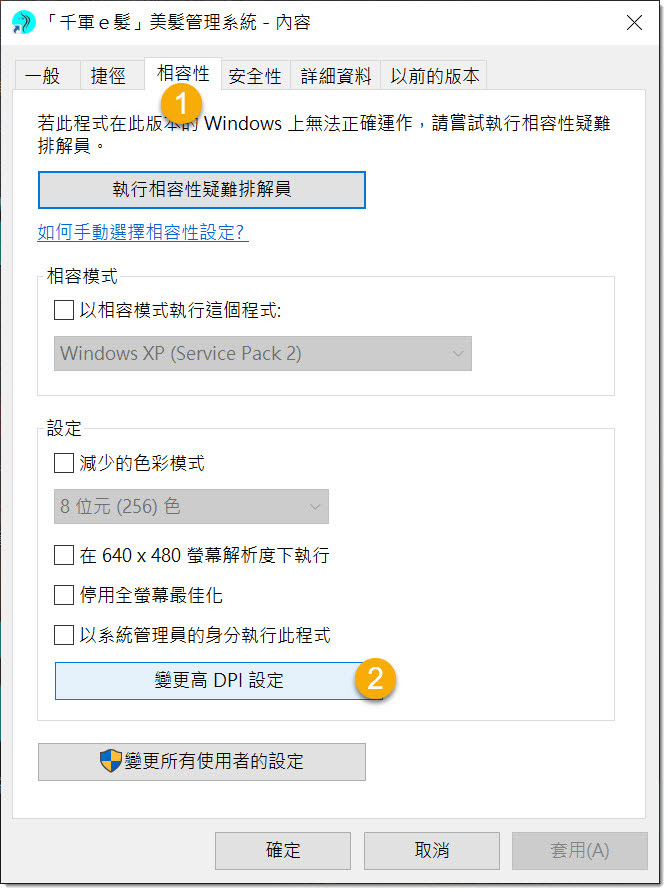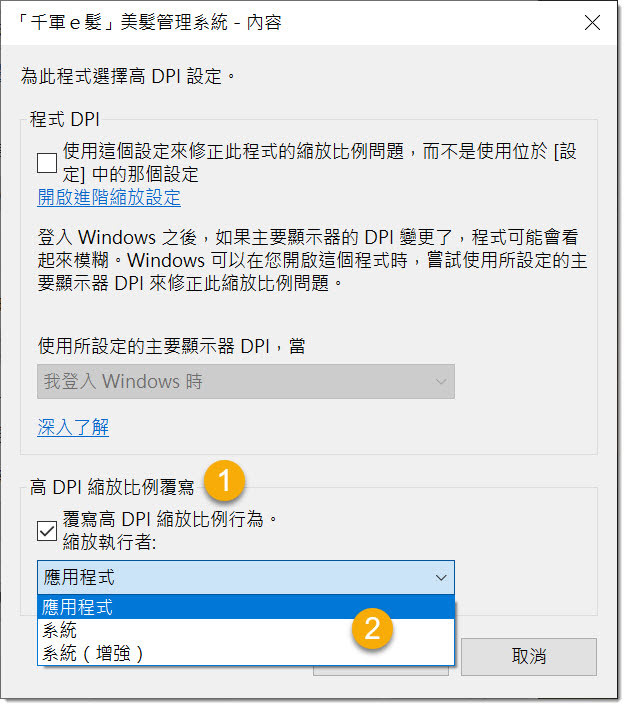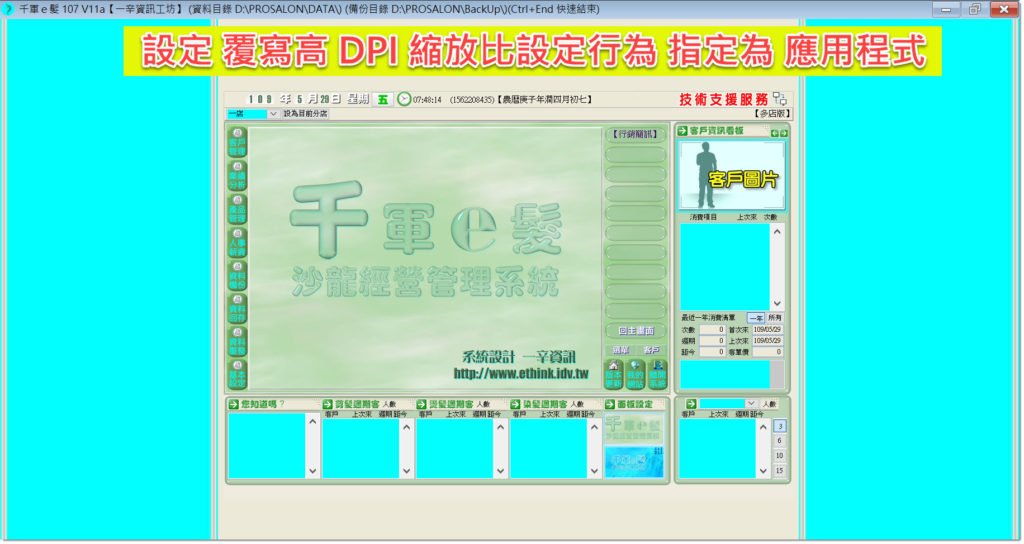千軍e髮 111 V01 版本新增與Line分享訊息的功能,請先按此更新千軍e髮版本,人員即可使用 Line 接收每日登入的客戶消費帳單的內容,以下分兩部份說明如何使用與Line分享訊息功能。
1.設定與Line分享
2.傳送訊息到Line
步驟 2:進入 [設定與Line分享] 畫面後依下述流程設定
- 手機端Line掃瞄QRCode或加好友ID:cib8216j,將會回應人員專屬的 [連結碼]。
- 登入人員對應的專屬 [連結碼]。
- [連結驗證]將於伺服器中建立與Line的連結,成功建立將會顯示 OK。
- 指定要傳送客戶消費訊息的日期。
- 點選指定的傳送人員(或使用下方[全選])。
- 傳送 [單日] 的客戶消費訊息給相對應人員。
- 傳送 [當月] 的客戶消費訊息給相對應人員。